微軟所發行的Windows Server 2012作業系統已提供了非常成熟的Hyper-V 3.0虛擬化技術,經過進一步的更新,去年又發行了Windows Server 2012 R2雲端作業系統(Cloud OS),而目前大部分的企業及組織也已經將虛擬化的應用從一般的測試研發轉換到正式營運環境中。對此,本文將介紹如何調校Hyper-V 3.0 R2設定,以便企業能夠兼顧營運的效能與彈性。
雖然這些優化調校作業可能看似不起眼或者是沒感覺,但可以想像假若這些優化調校作業完成之後,每台VM虛擬主機可以提升0.3%效能,當一台Hyper-V Host運作著50台VM虛擬主機的時候,將可以帶來15%的整體效能提升,有效收到涓流點滴匯聚終成大海的效果。
- VM虛擬主機(Guest OS)務必安裝最新版本整合服務,以便與Hyper-V Hypervisor形成最佳化運作模式。
- 移除傳統網路介面卡(Emulated Network Adapter),改為採用與整合服務最佳化驅動程式的網路介面卡(Microsoft Hyper-V Specific Adapter)。
- 移除或中斷連接未使用的媒體裝置如SCSI控制器、CD-ROM、COM Port、Floppy,如圖16所示。
- 停用Guest OS螢幕保護機制
- 停用Guest OS排程備份(Backup),以及磁碟重組(Defragmentation)機制。
- 停用Hyper-V Host及Guest OS開機時,便自動開啟伺服器管理員(Server Manager)的機制,並且延長資料重新整理的間隔時間。
- 在Hyper-V Host上避免持續開啟Hyper-V管理員視窗,因為它必須不斷更新VM虛擬主機相關資料(例如動態記憶體使用數值),以及VM虛擬主機的運作畫面縮圖。
- 停用Guest OS當中不必要的系統服務,例如SuperFetch、Windows Search、Scheduled Defrag等等。
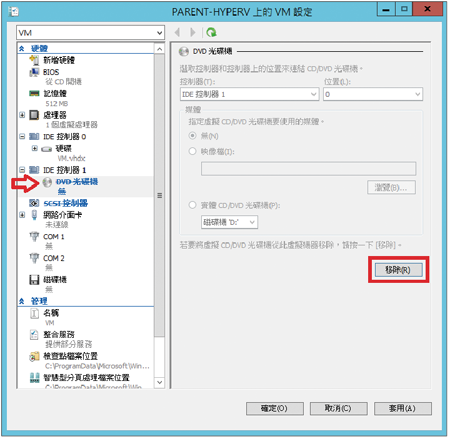 |
| ▲圖16 為VM虛擬主機移除不必要的媒體裝置如CD-ROM。 |
結語
當企業或組織將測試研發或營運環境導入虛擬化平台後,除了享受虛擬化所帶來的高彈性運作益處之外,原本在實體伺服器上的長期運作穩定當然也不可失去。
然而,不管是在實體伺服器特色功能的選購方面,或者是作業系統的運作及優化調校方式,都與原本未虛擬化環境上有不同之處,透過本篇文章的說明及討論,希望能為讀者帶來一些規劃及優化調校方面的概念。
<本文作者:王偉任,VMware vExpert及Microsoft MVP,網路暱稱Weithenn。由於工作關係經常碰觸不同的作業系統、網路架構、硬體設備、虛擬化技術等,因此希望能將一些技術心得分享給大家,擁有CCNA、NSPA、MCITP、RHCE、VCP等證照,個人網站:http://www.weithenn.org>